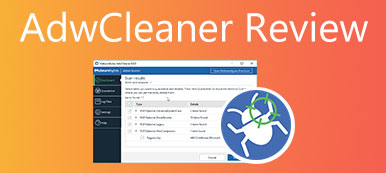Mac'te bir dosyayı sildiğinizde, dosya, silinen dosyaların depolandığı klasör olan Çöp Kutusu'na gider. Böylece yanlışlıkla silerseniz kaybolan dosyaları kurtarabilirsiniz. Ancak silinen dosyalar hala sabit diskinizde yer alıyor ve yer kaplıyor. Makinenizde yer açmak ve performansını artırmak için şunları yapmalısınız: Mac’te boş Çöp Kutusu düzenli olarak. Bu kılavuzda işi hızlı bir şekilde halletmenin yedi yolu listelenmektedir.
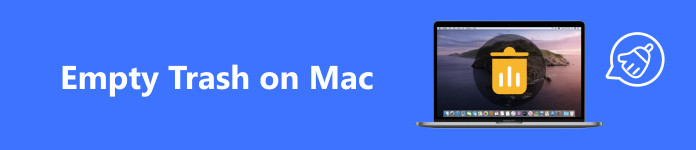
- Bölüm 1: Mac'te Çöp Kutusunu Boşaltmaya Zorlama
- Bölüm 2: Mac'teki Çöp Kutusu Otomatik veya Manuel Olarak Nasıl Boşaltılır
- Bölüm 3: Mac'te Çöp Kutusundaki Belirli Öğeler Nasıl Silinir?
- Bölüm 4: Mac'te Çöp Kutusunu Boşaltma hakkında SSS
Bölüm 1: Mac'te Çöp Kutusunu Boşaltmaya Zorlama
Araştırmamıza göre bazı kişiler Mac'te Çöp Kutusu'nu boşaltamadıklarını bildirdi. Bazı dosyaların halihazırda kullanımda olması, dosyaların kilitlenmesi ve daha fazlası gibi nedenler karmaşıktır. Apeaksoft Mac Temizleyici güçlü bir araçtır ve Mac'teki Çöp Kutusu klasörünü boşaltmaya zorlayabilir.

4,000,000 + Yüklemeler
Tek tıklamayla Mac'te Çöp Kutusunu boşaltmaya zorlayın.
Tüm Çöp Kutusu'nu veya belirli dosyaları silin.
Sabit sürücünüzdeki dosyalarınızı kesintiye uğratmaz.
Gibi birden fazla bonus özelliği sunun Mac'te büyük dosyaları bulma, Mac'teki depolamayı kontrol etme, gereksiz dosyaları/önbellekleri/tanımlama bilgilerini temizleme, Mac'inizdeki uygulamaları kaldırma vb.
Mac'inizde Çöp Kutusunu boşaltmaya zorlama adımları şunlardır:
1. Adım Mac'te Çöp Kutusunu TaraMac'inize yükledikten sonra en iyi Çöp silme uygulamasını başlatın. Tıkla temizleyici ev arayüzündeki düğmesine basın ve Çöp Kutusu. I vur taramak Çöp Kutusu klasörünüzdeki dosyaları aramak için düğmeyi tıklayın.
 2. AdımMac Çöp Kutusunu Boşaltın
2. AdımMac Çöp Kutusunu BoşaltınTarama tamamlandığında, Görüntüle Çöp Kutusu klasörüne girmek için düğmesine basın. Burada, Çöp Kutusu'ndaki tüm silinmiş dosyaları kontrol edebilirsiniz. İstenmeyen dosyaları veya tüm dosyaları seçin ve Temiz Mac Çöp Kutusu'nu hemen boşaltmaya zorlamak için düğmesine basın.

Bölüm 2: Mac'teki Çöp Kutusu Otomatik veya Manuel Olarak Nasıl Boşaltılır
Apple, Mac'teki Çöp Kutusu'nu otomatik veya manuel olarak boşaltmak için özellikler ekledi. Yerel özellikleri sayesinde Çöp Kutusu klasörünüzü temizlemek için ekstra uygulamalara ihtiyacınız yoktur. Aşağıda yerel yöntemler verilmiştir:
Yol 1: Mac'teki Çöp Kutusu Otomatik Olarak Nasıl Boşaltılır

1. Adım Finder uygulamanızı çalıştırın.
2. Adım Git Bulucu menüsünü seçin ve Tercihler.
3. Adım Şuna geçin gelişmiş açılır penceredeki sekmeyi seçin ve kutuyu işaretleyin. Öğeleri 30 gün sonra Çöp Kutusundan kaldırın. Daha sonra Çöp Kutusundaki dosyalarınız 30 gün boyunca otomatik olarak silinecektir.
Yol 2: Mac'teki Çöp Kutusu Dock'tan Nasıl Boşaltılır

1. Adım yerleştirmek Çöp Kutusu sağ alt köşede.
2. Adım Sağ tıklayın Çöp Kutusu, ve Seç Empty Trash bağlam menüsünde.
3. Adım İstendiğinde, Empty Trash MacBook Pro/Air veya iMac'te Çöp Kutusu'nun boşaltılmasını onaylamak için düğme.
not: Bu şekilde kilitli dosyalar silinmez.
Yol 3: Finder'da Mac'teki Çöp Kutusu Nasıl Boşaltılır

1. Adım Finder uygulamasını Dock panelinizden açın.
2. Adım Başa Bulucu menüsünü seçin ve Empty Trash.
3. Adım Tıkla Empty Trash Uyarı iletişim kutusundaki düğmesine basın.
Yol 4: Kısayolla Çöp Kutusu Nasıl Boşaltılır

Mac'te Çöp Kutusunu boşaltmanın bir başka hızlı yolu da kısayoldur. Çöp Kutusu klasörünüzü boşaltmak istediğinizde masaüstünüze gidin ve vardiya + Komuta + Dönüş Klavyenizin tuşlarına aynı anda basın. Ayrıca işlemi onaylamanız gerekir.
Yol 5: Terminali Kullanarak Çöp Kutusu Nasıl Boşaltılır
İleri düzey kullanıcılar için komut satırları, Mac'te Çöp Kutusunu boşaltmanın başka bir yoludur. Bu şekilde Mac'te Çöp Kutusu'na taşınan dosyalar etkili ve hızlı bir şekilde silinebilir. Çöp Kutunuzu temizlemek için aşağıdaki adımları takip edebilirsiniz.

1. Adım Terminal penceresini başlatın.
2. Adım Komutu girin sudo rm -R, silmek istediğiniz dosyaları bulun ve bunları Terminal penceresine sürükleyin.
3. Adım Basın Dönüş klavyenizdeki tuşuna basın. İstendiğinde yönetici şifresini girin ve Dönüş tekrar anahtar
Bölüm 3: Mac'te Çöp Kutusundaki Belirli Öğeler Nasıl Silinir?
Mac'teki Çöp Kutusu'nun tamamını boşaltmanın yanı sıra, Çöp Kutusu klasörüne de erişebilir ve belirli öğeleri silebilirsiniz. Bundan önce, Mac'inizdeki Çöp Kutusu klasörünün nerede olduğunu bilmelisiniz ve ardından belirli dosyaları veya tümünü silebilirsiniz.

1. Adım yerleştirmek Çöp Kutusu Dock panelinin sağ alt köşesinde. Üzerine sağ tıklayın ve seçin Açılış. Veya Komuta + vardiya + G klavyenizin tuşlarına basın ve yazın Çöp Çöp Kutusu klasörüne doğrudan erişmek için.
2. Adım Belirli öğeleri silmek istiyorsanız tuşunu basılı tutun. Komuta Dosyaları seçerken tuşuna basın.
Bahşiş: Mac Çöp Kutusu'nu boşaltmak için boş sağ üst taraftaki düğmesine basın ve işlemi onaylayın.
3. Adım Seçilen bir dosyayı Control tuşuna basarak tıklayın ve Hemen Sil içerik menüsünde. Ardından Sil Eylemi onaylamak için açılır penceredeki düğmesine basın.
Daha İlgili:Bölüm 4: Mac'te Çöp Kutusunu Boşaltma hakkında SSS
Mac'teki dosyaları Çöp Kutusu'na taşımadan silebilir miyim?
Evet. Mac'teki dosyaları Çöp Kutusu'na taşımadan silmek istiyorsanız Finder uygulamasını açın, hedef dosya veya dosyalara tıklayın ve seçenek + Komuta + Sil Klavyenizdeki tuşlar. Sonra tıklayın Sil uyarı iletişim kutusunda.
Çöp Kutusu klasöründen bir dosya nasıl kurtarılır?
Dock panelinizden Çöp Kutusu klasörünü açın, kurtarmak istediğiniz dosya veya dosyalara sağ tıklayın ve Geri koy. Veya dosyaları seçin, şuraya gidin: fileto menüsünü seçin ve Geri koy.
Mac'te Çöp Kutusu'nu güvenli bir şekilde nasıl boşaltabilirim?
Mac'teki Çöp Kutusu'nu boşalttığınızda, tüm dosyalar sabit sürücünüzden kalıcı olarak silinir. İşlem güvenlidir ve diskinizdeki diğer dosyaları kesintiye uğratmaz.
Sonuç
Bu kılavuzda yedi yol listelenmiştir: Mac'te Trash nasıl boşaltılır hızlıca. Yerel özellikler, Çöp Kutusu klasörünün tamamını boşaltmanıza veya belirli dosyaları birden fazla kanal üzerinden silmenize olanak tanır. Çöp klasörünüzü boşaltamıyorsanız Apeaksoft Mac Cleaner bu işi yapmanıza yardımcı olabilir. Daha çok soru? Lütfen bunları bu yazının altına yazın.